Урок 15. сколько в килобайте байт? единицы измерения информации
Содержание:
Приставки К, М, Г, Т («кило-», «киби-» и т.д.)
…чтобы измерять большие объемы данных, используют кратные приставки (это как «килограмм»). Привычная же нам приставка «кило-» означает умножение на 1000 (103), но в двоичной системе счисления используют два в десятой степени (210).
Давайте же вместе с сайтом IT-уроки разберемся в этом запутанном вопросе.
История введения двоичных приставок
Для обозначения величины 210=1024 байт, ввели двоичную приставку «К» (именно прописная буква «К»), но в разговорной речи единицу «К» стали называть «кило», что не совсем одно и то же. Чтобы избежать путаницы, ввели названия приставкам:
Т.е. второй слог изменили с привычного на «би», «бинарный».
Но путаница не исчезла, многие расшифровывали «К» и «М» привычными «кило» и «мега». Даже международные стандарты по-разному интерпретировали расшифровку двоичных приставок. Кроме того, производители добавили масла в огонь внесли свой вклад в запутывание ситуации (одни считали 210, другие 103).
В итоге, чтобы окончательно убрать несоответствие, изменили не только названия, но и приставки:
Как Вы думаете, помогло? Конечно же, нет
В обиходе говорят «кило», в программах ОС Windows пишут «К», в Linux обозначают «Ки», производители жестких и оптических дисков пишут «К», а имеют в виду «Ки» и т.д.
Что же делать обычному пользователю?
Если подвести итог всему сказанному, то на сегодняшний день три варианта использования двоичных приставок, их мы и сведем в три таблицы.
1. Обычное использование двоичных приставок
В свойствах файлов почти все программы, да и сама операционная система Windows использует приставку в виде прописной буквы «К», «М», «Г» и т.д. Производители оперативной памяти используют тот же принцип. То есть можно пользоваться следующей таблицей:

Двоичные приставки в ОС Windows и у производителей ОЗУ 1 Кбайт (КБ или KB или Kbyte) = 1024 байт
Эта «К» на самом деле двоичная приставка «киби» (а не «кило», как все говорят).
2. Правильное использование двоичных приставок
В других операционных системах, а также в профессиональных обзорах серьезных ИТ-изданий сразу пишут «Киб», «МиБ», «ГиБ», чтобы не было сомнений, о чем идет речь.

Двоичные приставки в ОС Linux, OS X и в профессиональных обзорах 1 кибибайт (КиБ или KiB или kebibyte) = 1024 байт
3. Использование десятичных приставок
Если используется приставка «кило», «мега», «гига» и т.д., то имеются в виду следующие соотношения:

Десятичные приставки используют производители накопителей (Жесткие диски, флэшки, DVD-диски) 1 килобайт (кБ или kB или kbyte) = 1000 байт
Куда исчезли 70 гигабайт на жестком диске???
Посмотрим, как Windows видит два моих жестких диска 500 ГБ и 1 ТБ:
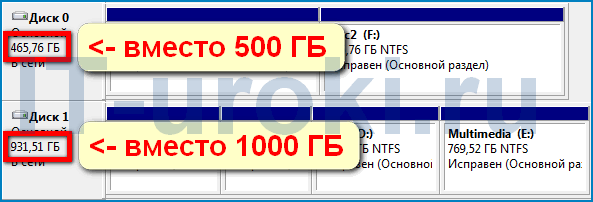
Жесткий диск 500 ГБ отображается как 465.76 ГБ, а винчестер объемом 1000 ГБ содержит всего 931.51 гигабайт.
Наверное, Вы уже догадались, почему жесткий диск объемом 1 Терабайт в ОС Windows отображается как 931 ГБ, а не 1000.
Так что, не ругайте производителей и уж тем более компьютерную фирму, всё отмерено верно, но разными рулетками
Т.е. 70 гигабайт никуда не делись, просто гибибайт на жестком диске меньше, чем гигабайт.
Не запутались? Тогда еще один пример.
«Почему на флешке меньше места?»
То же самое и с флэш-накопителями. Если Вы посмотрите на свойства своей флэшки, то (к примеру) вместо 16 GB, указанных на корпусе, увидите 14.9 ГБ!!!

На флешке вместо 16 GB — 14.9 ГБ
Теперь Вы знаете, что 1.1 ГБ «потерялся» при пересчете из килобайт в кибибайты.
Что такое байт, килобайт, мегабайт, гигабайт
Несколько десятков лет назад память компьютеров была небольшой, и составляла не более десятка бит или пары байтов. Хранить там можно было несколько формул, пару примеров или математических выражений.
Сейчас же объемы жестких дисков составляют по несколько терабайт, а размеры файлов исчисляются гигабайтами. Поэтому с ходом компьютерного прогресса появилась проблема в записи того, сколько памяти занимает документ.
Именно тогда и были придуманы другие величины, которые полностью выходили из термина «бит».
Иначе говоря, термины «байт», «килобайт», «мегабайт» и «гигабайт» — это универсальные единицы измерения объема информации, которые обозначают то, сколько места файлы занимают на жестком диске.
Как оно работает?
Все жесткие диски, SD-карты, флешки можно объединить под одним общим названием – физический носитель.
Говоря простым языком, все эти физические носители состоят из небольших ячеек для хранения информации.
В них посредством двоичного кода записываются данные, которые переносятся на него. Эти ячейки называются битами, и именно они является наименьшей величиной компьютерной информации.

Когда вы переносите информацию на носитель – она как бы записывается в этих ячейках памяти и начинает занимать место.
Собственно, объем файла и обозначает, сколько байтов будет задействовано при хранении определенного файла. В этом и заключается принцип обозначения объема.
Кроме того, данные, которые используются в системе временно записываются в особый участок памяти – оперативную.
Они присутствуют там до тех пор, пока необходимы, и после этого выгружаются. Данные туда записываются в точно такие же ячейки, поэтому RAM имеет свое обозначение объема, пусть и гораздо меньшее, чем жесткие диски.
Что больше – мегабит или мегабайт
Нередко на описании USB-портов материнской платы, а также в характеристиках к флеш-картам и другим переносным носителям указывается скорость передачи информации.
Она обозначается как Гб/сек или Мб/сек, однако не надо путать их – это вовсе не гигабайт/секунду и не мегабайт/секунду.
В данном случае так обозначаются другие единицы измерения – мегабиты и гигабиты.
С их помощью измеряется скорость передачи информации.
Эти величины намного меньше, чем мегабайты и гигабайты, и вычисляются они, в отличие от вышеназванных объемов, в десятичной системе счисления.
Почти всегда эти обозначения можно увидеть в скоростях интернет-провайдеров.
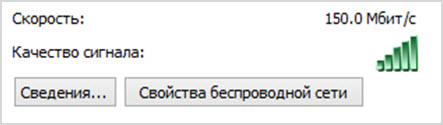
Поэтому, если скорость вашей сети равна 100 Мбит/сек, то за одну секунду подключения на ваш компьютер поступит 1 000 000 * 100 бит информации.
Технологии интернет-соединения дают возможность предлагать пользователям уже не мегабитные, а гигабитные варианты подключения.
Стандарты портов USB 3.0 позволяют передавать информацию на скорости 5Гбит/сек, и это далеко не предел – ведь уже сейчас в материнских платах появляются разъемы более высоких и скоростных версий.
Стоит отметить, что вопрос о том, что больше: мегабит или мегабайт – некорректен и на него нельзя дать ответ.
Это разные величины, разные способы измерения. Они хоть и сопоставляются между собой, однако, никто этого не делает, поскольку это не имеет смысла и практической пользы.
Сколько мегабайт в гигабайте
Все большее выходит из меньшего. Так, группа из восьми ячеек бита создает одну большую ячейку байта, то есть 8 бит = 1 байт.
Далее величины значительно увеличиваются:
- 1024 байт = 1 килобайт,
- 1024 килобайт = 1 гигабайт,
- 1024 гигабайт = 1 терабайт.
Большие объемы не используются в домашних ПК, поэтому говорить о них нет особого смысла.
У рядового пользователя сразу встанет закономерный вопрос – а почему расчеты и градация такая странная?
Не проще ли было сделать так, чтобы 10 бит равнялись 1 байту, а 1 гигабайт соответствовал 1000 мегабайт?
Да, действительно, это было бы гораздо проще. Однако, проще в привычной нам системе счисления.
Дело вот в чем. В реальном мире мы используем диапазон чисел от 0 до 9. Это называется десятичная система счисления. Но компьютеры думают по-другому: они знают только два числа – 0 и 1, то есть система их вычислений двоичная.
Эти числа, условно, обозначают «Да» или «Нет». В данном случае они показывают, заполнена ячейка хранения информации, или нет.
Не вдаваясь в математику, стоит сказать только о том, что при переводе чисел из понятной компьютеру двоичной системы в нашу, десятеричную, двойка возводится в определенную степень.
А в степени двойки нету чисел, кратных 10. Именно поэтому расчеты такие странные: 1 байт в данном случае равен 2 в 3 степени бит и так далее.
Таким образом градация осуществляется от двойки, и число тем больше, чем большее количество раз ее перемножают саму на себя.
Бит и биты!
Компьютеры обрабатывают данные иначе, чем люди. Но задумывались ли вы, как на самом деле хранятся эти огромные объёмы данных? Добро пожаловать в компьютеры — их основа: биты. Любая часть информации в большинстве современных вычислительных систем, будь то ваш настольный ПК, мобильный телефон или интеллектуальный экран на вашем умном холодильнике, хранит данные с помощью «битов».
Самый маленький фрагмент информации, который компьютер может «понять» и обработать, — это бит. Но что это немного? Как мы можем оценить бит? На самом деле это очень просто. Представьте, что у вас есть небольшой кусок металла (формы, которая может быть намагничена) и магнит. Если вы намагничиваете кусок металла, мы будем называть это состояние намагниченным или 1. Если мы не намагничиваем кусок металла или возвращаем намагниченный кусок металла в размагниченное состояние, мы назовём такое размагниченное состояние 0.
По сути, это и есть бит: намагниченный или размагниченный кусок металла. Таким образом, казалось бы, что мы не можем хранить много информации в одном бите: только 0 и 1 — два возможных состояния. Давайте вместо этого возьмём восемь бит и посмотрим, что мы можем с этим сделать.
Почему HDD в 1Гб не равен 1000 Мб
Исходя из объяснения выше, один гигабайт больше, чем тысяча мегабайт ровно на 24 единицы. Поэтому в характеристиках на жестких дисках пишут точно – сколько составляет их объем. Округлять эти величины также нельзя.
Соответственно, 8 гигабайт оперативной памяти составляет не 8000 мегабайт, а 8192.
Именно по этой же причине иногда при покупке носителя информации его объем составляет немного меньше, чем написано в характеристиках.
Ровного значения просто не может быть, поэтому нередко вместо обещанных десяти гигабайт обнаруживается девять.
Где используются эти величины?
Как уже было сказано выше – эти термины применяются в компьютерной IT-сфере.
Например, при обозначении вместительности HDD. Современные жесткие диски уже имеют емкость больше одного терабайта, и продолжают расширяться.
С флешкартами и другими переносными носителями все скромнее – их максимальный объем может достигать 128 гигабайт.
Этими же терминами обозначается объем файлов.
Разброс в этом плане гораздо больше, бывают случаи, когда объемный и большой пласт информации весит несколько гигабайт, или же текстовый файл, занимающий всего пару килобайт.
Еще интереснее дела обстоят с оперативной памятью компьютера.
Ее объем также измеряется в ячейках памяти, и сейчас многие профессиональные машины оборудованы несколькими плашками RAM, общий размер которых может достигать 128 гигабайт.
Это обусловлено тем, что на обработку информации необходимо все больше и больше ресурсов – и для того, чтобы программа работала стабильно, во временной памяти должно быть много места.
А есть ли больше?
Существуют ли величины больше, чем терабайт? Да, конечно, они есть.
- 1024 терабайт – это 1 петабайт.
- 1024 петабайта – 1 экзабайт.
Дело в том, что современные технологии еще не дошли до создания носителей и уж тем более файлов, объемом и размером хотя бы приближенным к этим величинам – поэтому в повседневной жизни они используются крайне редко.
Однако, они широко используются для компьютерных расчетов в науке и высоких технологиях.
С учетом того, насколько быстро сейчас идет технологический прогресс – не исключено, что через пару лет на прилавках появятся жесткие диски объемом в 1024 терабайт
Таблица байтов:
1 байт = 8 бит
1 Кб (1 Килобайт) = 210 байт = 2*2*2*2*2*2*2*2*2*2 байт = = 1024 байт (примерно 1 тысяча байт – 103 байт)
1 Мб (1 Мегабайт) = 220 байт = 1024 килобайт (примерно 1 миллион байт – 106 байт)
1 Гб (1 Гигабайт) = 230 байт = 1024 мегабайт (примерно 1 миллиард байт – 109 байт)
1 Тб (1 Терабайт) = 240 байт = 1024 гигабайт (примерно 1012 байт). Терабайт иногда называют тонна.
1 Пб (1 Петабайт) = 250 байт = 1024 терабайт (примерно 1015 байт).
1 Эксабайт = 260 байт = 1024 петабайт (примерно 1018 байт).
1 Зеттабайт = 270 байт = 1024 эксабайт (примерно 1021 байт).
1 Йоттабайт = 280 байт = 1024 зеттабайт (примерно 1024 байт).
В приведенной выше таблице степени двойки (210, 220, 230 и т.д.) являются точными значениями килобайт, мегабайт, гигабайт. А вот степени числа 10 (точнее, 103, 106, 109 и т.п.) будут уже приблизительными значениями, округленными в сторону уменьшения. Таким образом, 210 = 1024 байта представляет точное значение килобайта, а 103 = 1000 байт является приблизительным значением килобайта.
Такое приближение (или округление) вполне допустимо и является общепринятым.
Ниже приводится таблица байтов с английскими сокращениями (в левой колонке):
1 Kb ~ 103 b = 10*10*10 b= 1000 b – килобайт
1 Mb ~ 106 b = 10*10*10*10*10*10 b = 1 000 000 b – мегабайт
1 Gb ~ 109 b – гигабайт
1 Tb ~ 1012 b – терабайт
1 Pb ~ 1015 b – петабайт
1 Eb ~ 1018 b – эксабайт
1 Zb ~ 1021 b – зеттабайт
1 Yb ~ 1024 b – йоттабайт
Выше в правой колонке приведены так называемые «десятичные приставки», которые используются не только с байтами, но и в других областях человеческой деятельности. Например, приставка «кило» в слове «килобайт» означает тысячу байт. В случае с километром она соответствует тысяче метров, а в примере с килограммом она равна тысяче грамм.
Продолжение следует…
Возникает вопрос: есть ли продолжение у таблицы байтов? В математике есть понятие бесконечности, которое обозначается как перевернутая восьмерка: ∞.
Понятно, что в таблице байтов можно и дальше добавлять нули, а точнее, степени к числу 10 таким образом: 1027, 1030, 1033 и так до бесконечности. Но зачем это надо? В принципе, пока хватает терабайт и петабайт. В будущем, возможно, уже мало будет и йоттабайта.
Напоследок парочка примеров по устройствам, на которые можно записать терабайты и гигабайты информации.
Есть удобный «терабайтник» – внешний жесткий диск, который подключается через порт USB к компьютеру. На него можно записать терабайт информации. Особенно удобно для ноутбуков (где смена жесткого диска бывает проблематична) и для резервного копирования информации. Лучше заранее делать резервные копии информации, а не после того, как все пропало.
Флешки бывают 1 Гб, 2 Гб, 4 Гб, 8 Гб, 16 Гб, 32 Гб , 64 Гб и даже 1 терабайт.
DVD-диски рассчитаны на большее количество информации: 4.7 Гб, 8.5 Гб, 9.4 Гб и 17 Гб.
Упражнения по компьютерной грамотности
описаны в статье “Байт, килобайт, мегабайт…”
Статья закончилась, но можно еще прочитать:
Распечатать статью
Получайте актуальные статьи по компьютерной грамотности прямо на ваш почтовый ящик. Уже более 3.000 подписчиков
.
Важно: необходимо подтвердить свою подписку! В своей почте откройте письмо для активации и кликните по указанной там ссылке. Если письма нет, проверьте папку Спам
Почему HDD в 1Гб не равен 1000 Мб
Исходя из объяснения выше, один гигабайт больше, чем тысяча мегабайт ровно на 24 единицы. Поэтому в характеристиках на жестких дисках пишут точно – сколько составляет их объем. Округлять эти величины также нельзя.
Соответственно, 8 гигабайт оперативной памяти составляет не 8000 мегабайт, а 8192.
Именно по этой же причине иногда при покупке носителя информации его объем составляет немного меньше, чем написано в характеристиках.
Ровного значения просто не может быть, поэтому нередко вместо обещанных десяти гигабайт обнаруживается девять.
Где используются эти величины?
Как уже было сказано выше – эти термины применяются в компьютерной IT-сфере.
Например, при обозначении вместительности HDD. Современные жесткие диски уже имеют емкость больше одного терабайта, и продолжают расширяться.
С флешкартами и другими переносными носителями все скромнее – их максимальный объем может достигать 128 гигабайт.
Этими же терминами обозначается объем файлов.
Разброс в этом плане гораздо больше, бывают случаи, когда объемный и большой пласт информации весит несколько гигабайт, или же текстовый файл, занимающий всего пару килобайт.
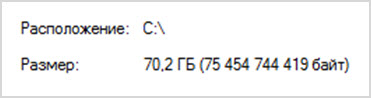
Еще интереснее дела обстоят с оперативной памятью компьютера.
Ее объем также измеряется в ячейках памяти, и сейчас многие профессиональные машины оборудованы несколькими плашками RAM, общий размер которых может достигать 128 гигабайт.
Это обусловлено тем, что на обработку информации необходимо все больше и больше ресурсов – и для того, чтобы программа работала стабильно, во временной памяти должно быть много места.
А есть ли больше?
Существуют ли величины больше, чем терабайт? Да, конечно, они есть.
- 1024 терабайт – это 1 петабайт.
- 1024 петабайта – 1 экзабайт.
Дело в том, что современные технологии еще не дошли до создания носителей и уж тем более файлов, объемом и размером хотя бы приближенным к этим величинам – поэтому в повседневной жизни они используются крайне редко.
Однако, они широко используются для компьютерных расчетов в науке и высоких технологиях.
С учетом того, насколько быстро сейчас идет технологический прогресс – не исключено, что через пару лет на прилавках появятся жесткие диски объемом в 1024 терабайт
Онлайн-конвертер величин
Конечно, информации, представленной в таблице величин, недостаточно для комфортных расчетов.
Очень мало файлов, вес которых будет точно равен одному гигабайту или сотне мегабайт, и поэтому даже имея под рукой эту справочную информацию, будет тяжело просчитать, носитель какого объема нужен для того, чтобы полностью перенести большой документ.
Работает он очень просто – вы указываете объем и величину, в которой он выражен. Далее вам нужно выбрать значение, в которое требуется перевести число – и конвертер выдаст вам точное значение.
Резюмируя все сказанное выше – термины «мегабайт» и «гигабайт» обозначают единицы измерения информации.
Они выражаются в двоичной системе счисления, и поэтому их невозможно подсчитать ровно – из-за этого гигабайт равен 1024 мегабайта, а не 1000.
Величины чаще всего используются в сфере высоких компьютерных технологий – для обозначения характеристик жестких дисков, флеш-карт, а также объема файлов.
В целом, это все, что можно рассказать об используемых в компьютерах величинах объема.
Как вы считаете – носители каких емкостей выгоднее всего покупать в наше время?
Насколько скоро в компьютерных магазинах появятся HDD, на которых можно хранить экзабайт информации?
Видео: 08 бит байт системы счисления
Как известно, компьютер оперирует информацией, однако очевидно, что не так, как мы. Каким же образом и как измерить эту информацию? Что же такое информация? Давайте разбираться! Для тех, кому нужно перевести биты, байты, килобайты, мегабайты, гигабайты, терабайты, я сделал удобную «считалку», которую Вы сможете скачать в конце статьи.
Информация
— это все то, что Вы могли видеть, слышать или читать. Объёмы информации
постоянно растут, и с каждым днем все быстрее и быстрее, поэтому встает проблема её хранения и систематизации, чтобы потом можно было что-то легко найти. Человечество дошло от наскальных записей и пергамента до цифровых носителей информации, однако понимать устройства хранения информации становится все сложнее.
Уже не раз упоминалось то, что компьютер обрабатывает информацию с помощью , что она передается от устройства к устройству в системном блоке с помощью кабелей. Также Вы уже знаете, что есть , например, устройства ввода (клавиатура и мышь, к примеру), с помощью которых мы можем отдавать команды компьютеру, а значит они тоже передают некую информацию. Для этого они подключаются к . Мы уже научились подключать некоторые устройства. Ну и, наконец, обработанная информация используется нами. Например, она возвращается к нам через устройства вывода, примером чему служит изображение на мониторе. Все мы привыкли к информации как, например, буквы в книге, наши записи в ежедневнике. Тут все просто: информация хранится в книге в виде текста, а книга на полке в библиотеке. А как Вы могли уже прочитать, информация в компьютере хранится на носителях
. Вот, например, жесткий диск (про него читаем ) в системном блоке (он на фото)
Мы можем прочитать только то, что на наклейке, да и то непонятно значение большинства надписей. Однако в этой небольшой железяке, которую можно положить в карман, могут храниться миллионы книг и документов, тысячи изображений, аудио- и видеозаписей. Каким же образом? Дело в том, что компьютер — это машина, по проводам течет ток, и компьютер не может воспринимать ту же книгу или окружающий мир как мы. Зато прекрасно может определить есть сигнал или нет, ну или же маленькое или большое напряжение соответственно. Таким образом, компьютер может воспринять информацию о наличии или отсутствии сигнала как «да» или «нет» или, в цифровом эквиваленте, 0 или 1. Таким образом мы имеем нехитрую систему из нуля и единицы, которая и называется двоичной
, так как цифры всего две. Одна цифра (0 или 1) называется бит — это самая маленькая единица компьютерной информации
. Её компьютер и может хранить и передавать. Однако это очень мало, как же хранить, к примеру, слова?




